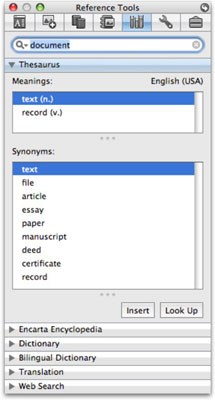Word 2008 for Mac tesaurus pakub alternatiivseid sõnavalikuid ja on üks Wordi kõige kasulikumaid kirjutamistööriistu. Tesaurus töötab täpselt nagu trükitud tesaurus, kuid see on veelgi parem, kuna see on kiirem kui lehtede sirvimine ja see on alati vaid mõne hiireklõpsu kaugusel, kui kasutate mõnda Office'i rakendust.
Soovitatud sünonüümide loendi kuvamiseks paremklõpsake või Control+klõpsake sõna, mille soovite asendada, ja seejärel valige ilmuvast hüpikmenüüst Sünonüümid. Seejärel klõpsake soovituste loendis sõna, mida soovite selle asemel kasutada.

Teine võimalus sünonüümide otsimiseks on tööriistakasti viitetööriistade paan. Kas selle avamiseks
-
Valige hüpikmenüüst Sünonüümid Tesaurus.
-
Valige Vaade→Viitetööriistad ja seejärel klõpsake sõnast Thesaurus vasakul asuvat kolmnurka, et avada tesauruse paneel, kui see pole veel avatud.
-
Vajutage klahvikombinatsiooni Command+Option+R ja seejärel klõpsake sõnast Thesaurus vasakul asuvat kolmnurka, et avada tesauruse paneel, kui see pole veel avatud.
Kuvatakse tööriistakasti paan Viitetööriistad koos tesauruse paneeliga.
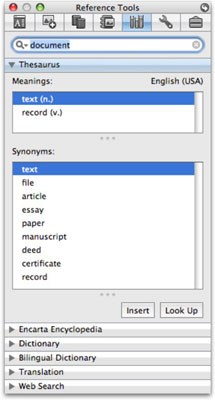
Klõpsake nuppu Lisa, et asetada sünonüümide loendis valitud sõna oma dokumendis sisestuspunkti, või klõpsake nuppu Otsi, et näha selle sõna sünonüüme.
Mõne teise sõna sünonüümide leidmiseks tippige see akna ülaosas asuvale otsinguväljale ja vajutage seejärel sisestusklahvi.
Word jälgib teie hiljutisi otsinguid. Hüpikmenüü kuvamiseks, mis kuvab kõik hiljuti otsinguväljale sisestatud sõnad, klõpsake suurendusklaasi ikooni kõrval olevat väikest kolmnurka. Valige sellest menüüst sõna ja Word otsib selle kohe üles; te ei pea vajutama Return või Enter.